Pasos clave a seguir
Guía de uso de las herramientas de IA de Filmora
Arrastra el título que has seleccionado de "Títulos" de Filmora y suéltalo en la parte superior del clip. Reproduce el video y previsualiza el efecto rápidamente. Si tu video no es lo suficientemente suave, ve a "Archivos" y haz clic en "Renderizar previsualización" para suavizar el video.
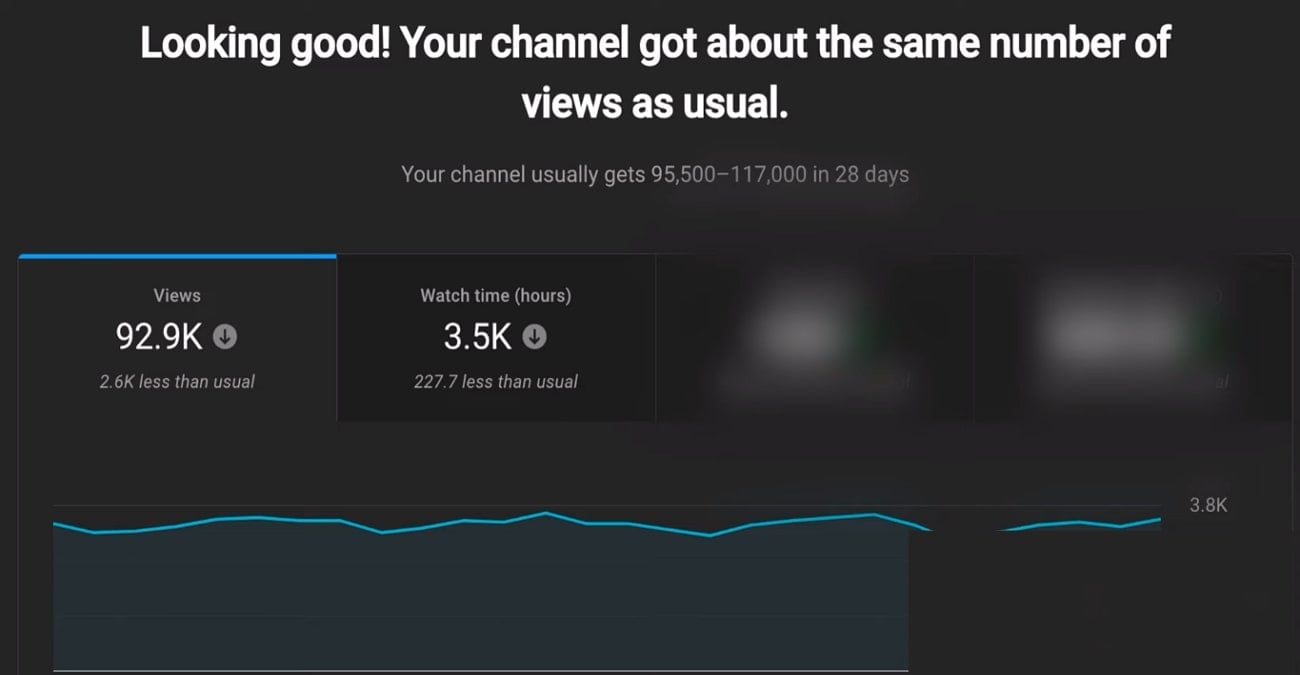
Haz doble clic en el título para abrir las opciones de edición y haz clic en "Tu título" para cambiar el nombre de tu título. Después de eso, puedes cambiar su color haciendo clic en la paleta de colores en la esquina derecha de la barra de edición de títulos. Verás efectos de texto justo debajo de la barra de nombre del título; añade el efecto de color deseado a tu texto. Puedes desplazarte hacia abajo para más opciones de edición y cambiar la posición del texto, rotarlo o escalarlo.
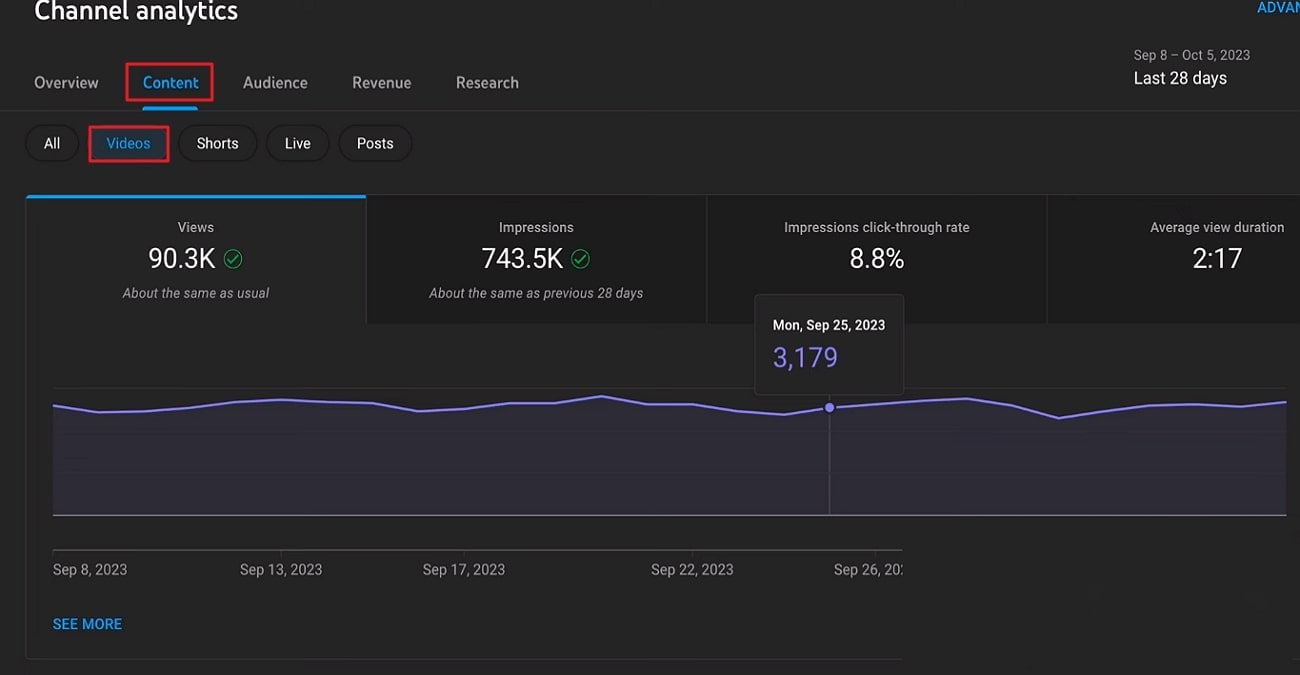
Haz clic en "Animación" en la parte superior de la sección de edición para animar tu texto. Una vez que hayas terminado de editar, vuelve a renderizar el clip para que se vea más suave. Selecciona el clip y el título y haz clic en "Archivos", selecciona "Renderizar vista previa".
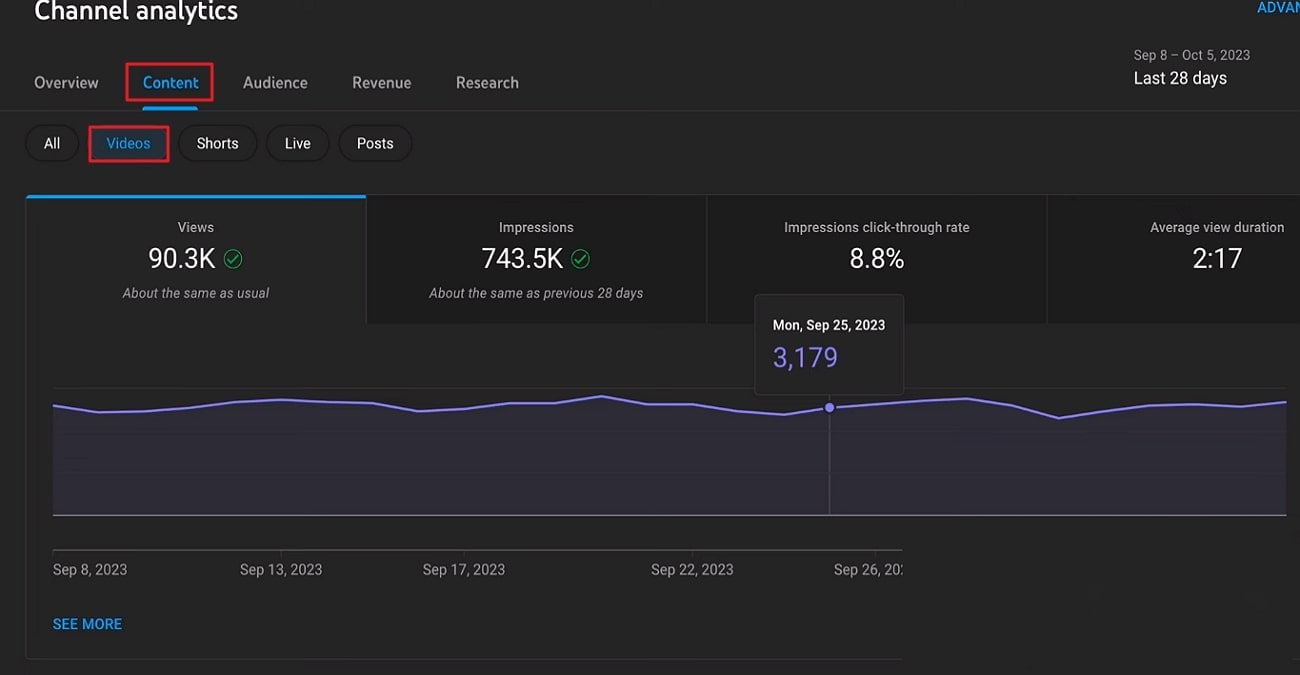
Para resaltar algo específico en el producto, ve a "Pegatinas" y selecciona "Pegatina de flecha" que se ajuste al tema de tu video. Ahora, colócalo en el clip donde quieras que esté y haz doble clic en él para ajustar el tamaño y la posición de la pegatina.
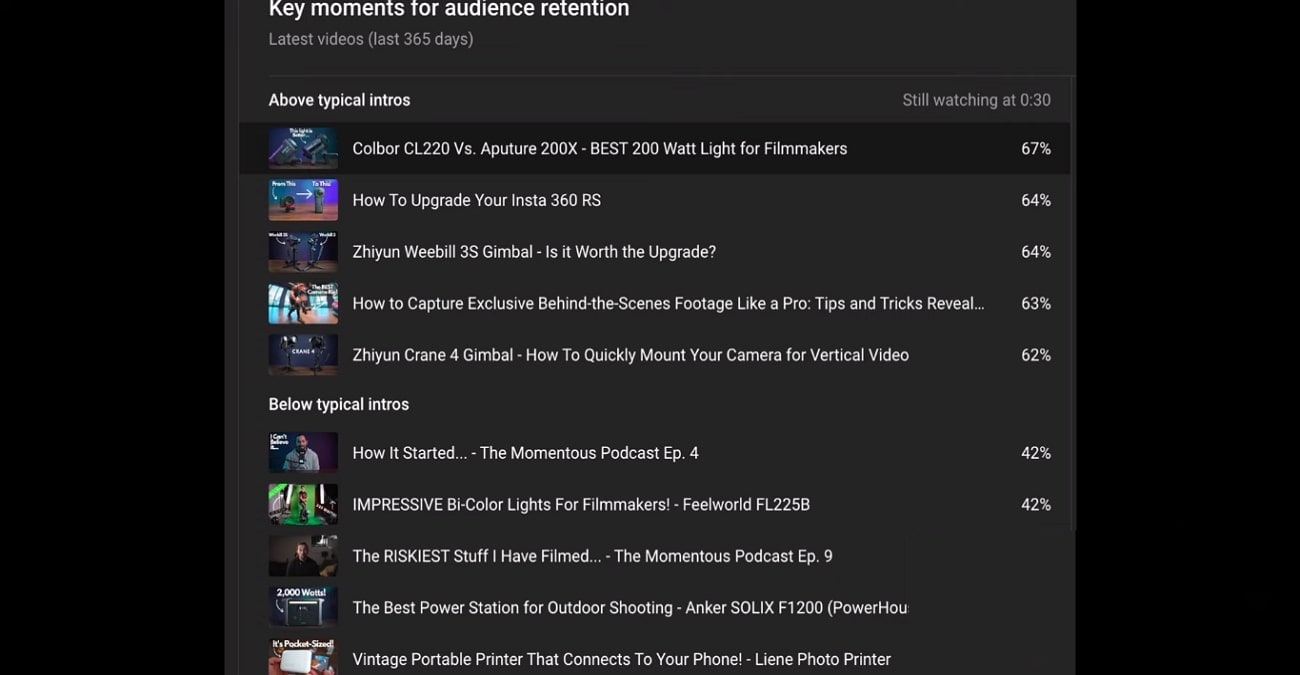
Por último, agrega transiciones a tu video para que vaya suavemente de un clip a otro. Haz clic en "Transiciones" en la parte superior y selecciona la transición para tu video. Ahora, arrástralo y suéltalo en la línea de tiempo. Haz doble clic en la transición si quieres cambiar su duración o cómo va de un clip a otro.
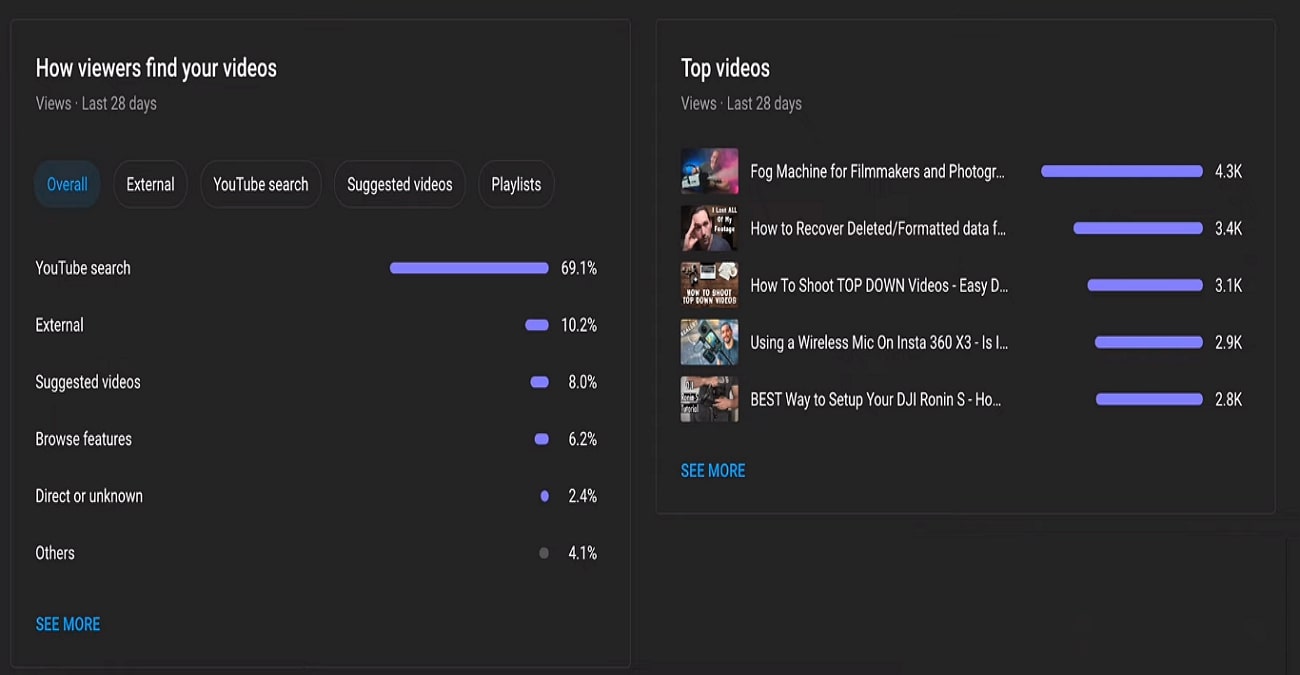
Agregar efectos y transiciones a los anuncios puede mejorar su aspecto y atraer a más clientes. Con Wondershare Filmora, puedes hacer que tus anuncios luzcan mejor fácilmente. Este video tutorial muestra todas las formas en que puedes convertir tus anuncios de básicos a creativos.
Otras lecciones magistrales de Filmora





